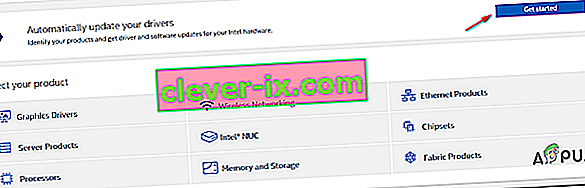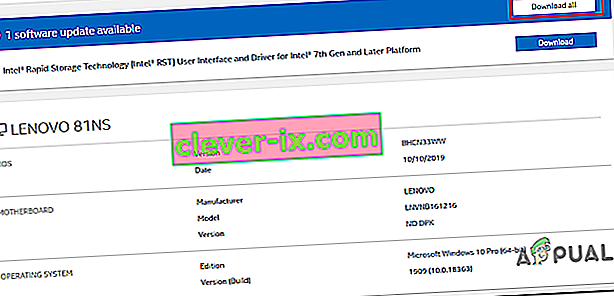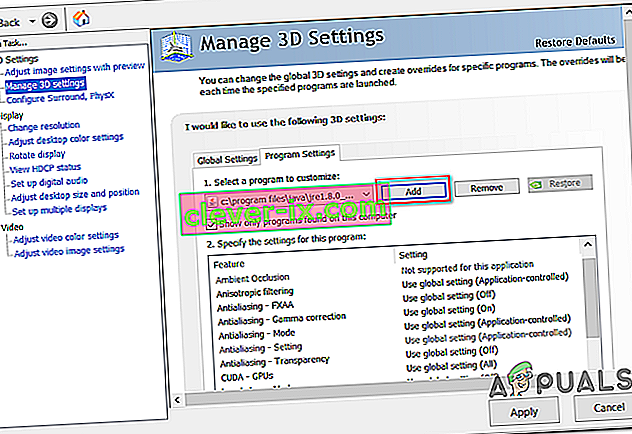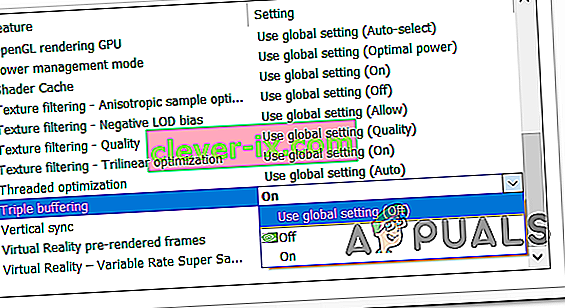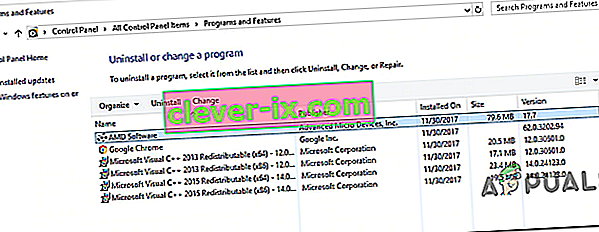Come risolvere l'errore di Minecraft & lsquo; Impossibile scrivere core dump & rsquo; su Windows 10
Alcuni utenti di Windows 10 riscontrano il messaggio di errore " Impossibile scrivere core dump. I minidump non sono abilitati per impostazione predefinita sulle versioni client dell'errore di Windows quando si tenta di accedere o creare un server. Questo errore si verifica con varie build Minecraft differenti.

Se stai eseguendo il gioco con una scheda grafica Intel integrata, è probabile che l'errore venga attivato da un file Dynamic Link Library (ig9icd64.dll) . In questo caso, dovresti essere in grado di risolvere il problema utilizzando l'utilità Intel Update Assistant per installare i driver più recenti compatibili con la GPU integrata.
D'altra parte, se stai utilizzando una GPU Nvidia di fascia alta, potresti dover forzare Vsync e Triple buffering direttamente su javaw.exe per far funzionare il gioco in modo stabile.
Se stai utilizzando una scheda AMD, prova a reinstallare il software Catalyst o AMD. Un'installazione parzialmente danneggiata potrebbe facilitare l'apparizione di questo problema.
Aggiornamento al driver della scheda grafica Intel più recente (se applicabile)
Se stai utilizzando una scheda grafica integrata fornita da Intel, è probabile che tu abbia a che fare con un problema originato da ig9icd64.dll. Questo file appartiene al driver OpenGL per Intel Graphics Accelerator.
Nel caso in cui questo scenario sia applicabile alla tua situazione attuale, sarai in grado di risolvere il problema aggiornando l'intero set di driver grafici utilizzando l' utilità Intel Update Assistant .
Molti utenti interessati che in precedenza non erano in grado di unirsi e creare server Minecraft hanno confermato che questa operazione ha finalmente reso stabile il gioco.
Ecco una guida rapida sull'aggiornamento dei driver di grafica Intel alla versione più recente:
- Visita questo collegamento ( qui ) e fai clic sul pulsante Inizia .
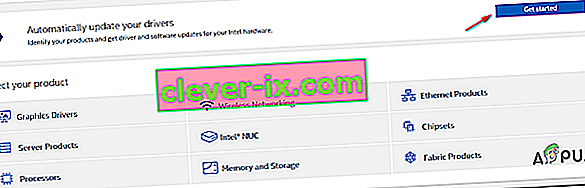
- Dopo aver eseguito questa operazione, attendere il completamento della scansione iniziale. Al termine del processo, fare clic sul pulsante Scarica tutto e attendere il completamento del download.
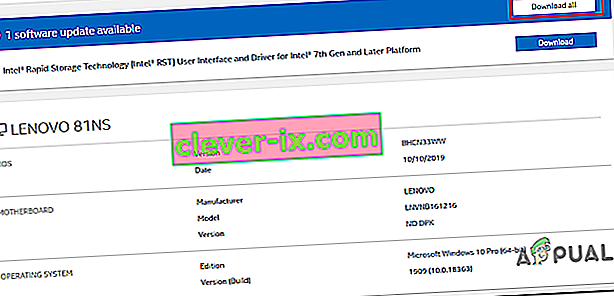
- Una volta completato ogni download, fare doppio clic su ogni eseguibile di installazione e seguire le istruzioni sullo schermo per completare l'installazione del driver.
- Dopo essere riuscito a installare ogni nuovo aggiornamento, riavvia il computer e verifica se l' errore "Impossibile scrivere core dump" viene risolto tentando di unirti o creare un server Minecraft.
Forzare Vsync e Triple Buffering su Minecraft (solo Nvidia)
Se stai utilizzando una GPU Nvidia di fascia medio-alta, è molto probabile che visualizzi l' errore "Impossibile scrivere core dump" a causa del fatto che le impostazioni della tua scheda grafica corrente non applicano VSync durante il gioco Minecraft.
Questa impostazione può essere applicata anche dalle impostazioni di gioco, ma il modo ideale per farlo è dal pannello di controllo di Nvidia. Per risolvere il problema, sarà necessario accedere al percorso Java e aggiungere Javaw.exe all'elenco degli elementi gestiti.
Dopo aver eseguito questa operazione, è possibile forzare l'utilizzo delle due impostazioni da ogni programma che utilizza Javaw.exe (incluso Minecraft).
Ecco una rapida guida passo passo su come abilitare VSync e Triple Buffering dal menu Gestisci impostazioni 3D del pannello di controllo Nvidia :
- Fare clic con il tasto destro su uno spazio vuoto sul desktop e fare clic su Pannello di controllo Nvidia dal menu contestuale appena apparso.

- Una volta all'interno del pannello di controllo di Nvidia, utilizza il menu a sinistra per selezionare Gestisci impostazioni 3D (in Impostazioni 3D ).
- Successivamente, vai al menu a destra e seleziona il menu Impostazioni programma . All'interno, fai clic su Aggiungi> Sfoglia e vai alla posizione della tua installazione di Java, seleziona il file javaw.exe e fai clic su Apri .
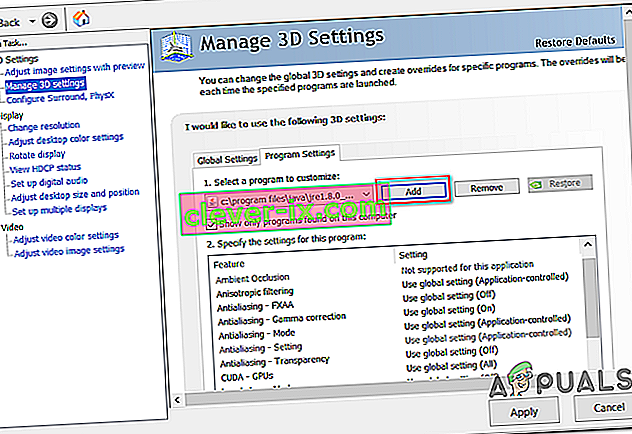
Nota: ecco un elenco di posizioni predefinite a seconda della versione di Java che stai utilizzando:
Java 7 - C: / Programmi / Java / jre7 / bin / OR - C: / Programmi (x86) / Java / jre7 / bin / Java 6 - C: / Programmi / Java / jre6 / bin / OR - C : / Programmi (x86) / Java / jre6 / bin /
- Quindi, una volta caricato l'eseguibile, scorrere l'elenco delle impostazioni del programma e individuare Vertical Sync e Triple Buffering . Una volta visualizzati, utilizza il menu a discesa associato a ciascuno per modificare l'impostazione predefinita su ON per entrambi.
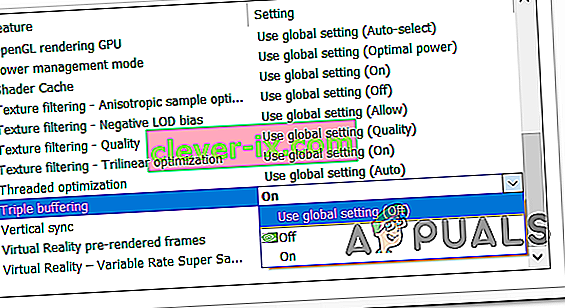
- Una volta applicate le due impostazioni, premi il pulsante Applica per rendere permanenti le modifiche.
- Tenta di unirti o di creare nuovamente un server Minecraft e verifica se il problema è stato risolto.
Reinstallazione dell'utility AMD Catalyst (solo AMD)
Se stai usando una GPU AMD, è possibile che visualizzi il messaggio " Impossibile scrivere il core dump. I minidump non sono abilitati per impostazione predefinita sulle versioni client dell'errore di Windows a causa di un'installazione del software AMD parzialmente danneggiata.
Nel caso in cui queste stesse circostanze si applichino a te, dovresti essere in grado di risolvere il problema disinstallando l'attuale installazione del software AMD o AMD Catalyst e reinstallando nuovamente l'ultima versione tramite i canali ufficiali.
Ecco una rapida guida passo passo che ti mostrerà come farlo:
- Premi il tasto Windows + R per aprire una finestra di dialogo Esegui . Quindi, digita "appwiz.cpl" e premi Invio per aprire il menu Programmi e funzionalità .

- Una volta entrati nella schermata Programmi e funzionalità , scorri l'elenco delle applicazioni installate e individua l'installazione AMD che desideri disinstallare. Quando trovi la tua installazione AMD, fai clic destro su di essa e scegli Disinstalla dal menu contestuale.
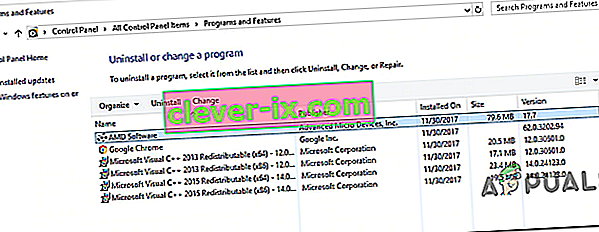
- Alla richiesta di conferma, fare clic su Ok e seguire le istruzioni sullo schermo per completare il processo di disinstallazione.
- Riavvia il computer e attendi il completamento del prossimo avvio.
- Visita questo link ( qui ) e scarica l'ultima versione di AMD Catalyst. Una volta completato il download, apri l'eseguibile di installazione e segui le istruzioni sullo schermo per completare l'installazione.
- Una volta installata la nuova versione, riavvia di nuovo e verifica se il problema viene risolto all'avvio successivo tentando di unirti o creare un server Minecraft.